Ako exportovať súbory z Disku Google
Google Disk Google Hrdina / / April 18, 2023

Posledná aktualizácia dňa
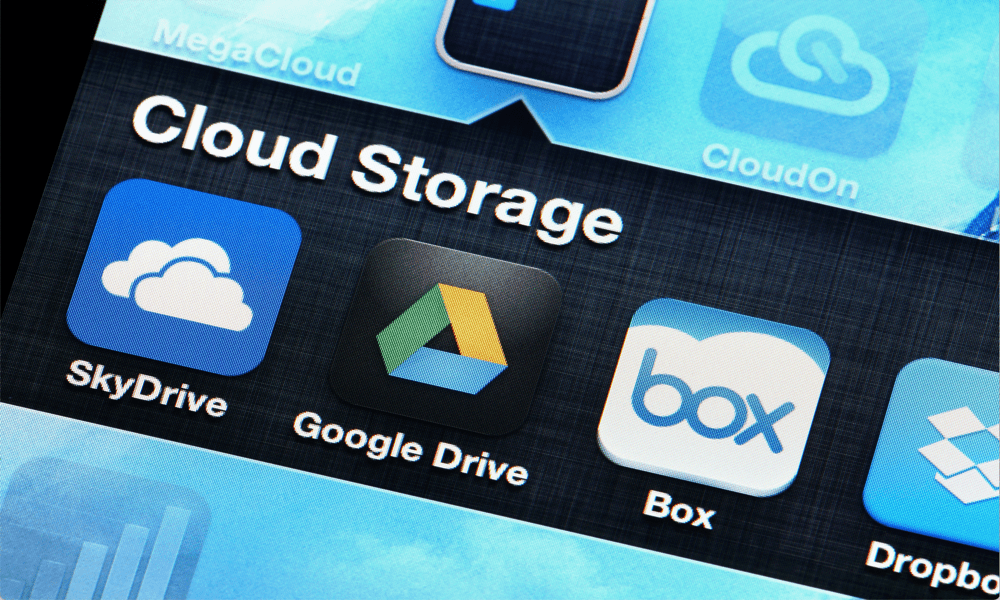
Disk Google je skvelý na ukladanie súborov, ale čo ak k nim potrebujete pristupovať offline? Zistite, ako exportovať súbory z Disku Google.
Disk Google je užitočná služba cloudového úložiska, ktorá vám umožňuje uchovávať všetky vaše dokumenty Google uložené v cloude – dokonca vám umožňuje na nich spolupracovať s inými ľuďmi. Nevýhodou všetkých typov cloudového úložiska je, že ak ste offline, možno nebudete mať prístup k svojim súborom. Môžete sa tiež rozhodnúť, že nemáte záujem o to, aby Google mal prístup ku všetkým vašim súborom, a chcete službu opustiť.
Dobrou správou je, že všetky svoje údaje môžete exportovať z Disku Google, ak si to želáte. Vaše súbory na Disku Google sa tým neodstránia. Jednoducho exportuje ich kópiu, ktorú si môžete uložiť kamkoľvek budete chcieť.
Ak chcete získať svoje dokumenty z Disku Google z cloudu, nižšie sa dozviete, ako exportovať súbory z Disku Google.
Prečo exportovať súbory z Disku Google?
Disk Google je skvelý spôsob, ako ukladať súbory v cloude. K svojim súborom máte prístup odkiaľkoľvek, kde máte prístup na internet. Existuje však niekoľko dôvodov, prečo by ste mohli chcieť exportovať súbory z Disku Google.
Po prvé, možno budete chcieť používať svoje súbory, aj keď nemáte internetové pripojenie. Je možné použiť váš Súbory na Disku Google sú offline, ale predtým, ako to budete môcť urobiť, musíte súbor sprístupniť offline. Ak nemáte internetové pripojenie a súbor ste ešte nesprístupnili offline, nebudete ho môcť otvoriť.
Exportovanie súborov z Disku Google znamená, že k nim budete mať prístup z pevného disku, aj keď nemáte internetové pripojenie. Po druhé, ak máte dôležité súbory, ich uloženie len na jedno miesto môže predstavovať riziko.
Ak sa niečo pokazí a súbory sa nejakým spôsobom odstránia z Disku Google, možno ich nebudete môcť obnoviť. Uloženie kópie súborov offline zaisťuje, že aj keď stratíte svoje cloudové súbory, vaše dokumenty sa nestratia.
Ako exportovať súbory z Disku Google
Exportovanie súborov z Disku Google je pomerne jednoduché vďaka službe Google Takeout. Ide o projekt, ktorý vytvoril Google Data Liberation Front, inžiniersky tím spoločnosti Google, s cieľom uľahčujú ľuďom, ktorí používajú produkty Google, presúvať svoje údaje do az Googlu, ak si to želajú do.
Google Takeout bol prvým produktom spoločnosti Google Data Liberation Front. Môžete ho použiť na sťahovanie údajov zo širokej škály produktov Google.
Ak chcete exportovať súbory z Disku Google pomocou aplikácie Google Takeout:
- Prejdite na Webová lokalita Google Takeout a prihláste sa do svojho účtu Google.
- V predvolenom nastavení výber zahŕňa takmer všetky produkty Google vrátane mnohých produktov, ktoré možno nepoužívate.
- Ak chcete exportovať iba súbory z Disku Google, kliknite Odznačiť všetko najprv.
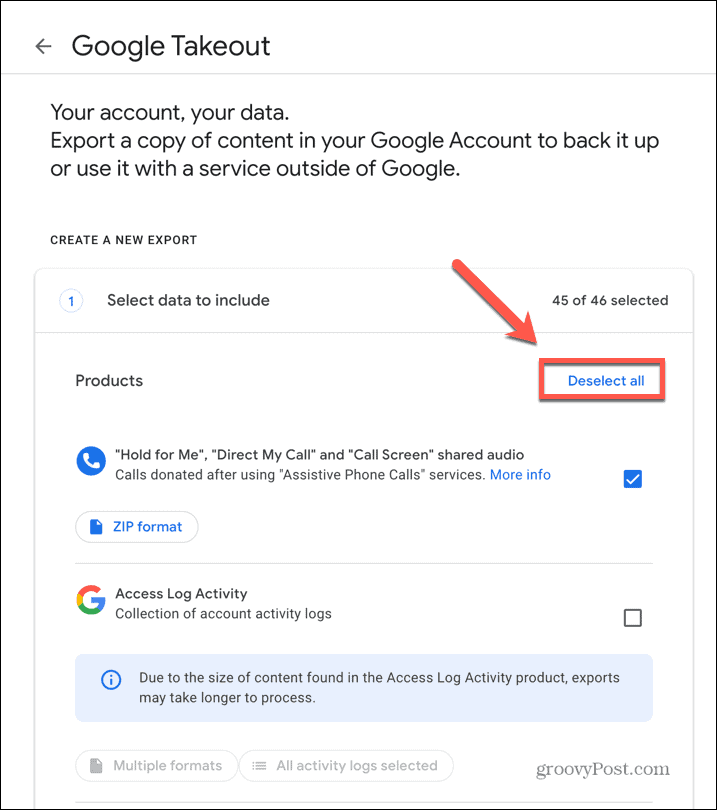
- Prejdite nadol na Drive a začiarknite políčko.
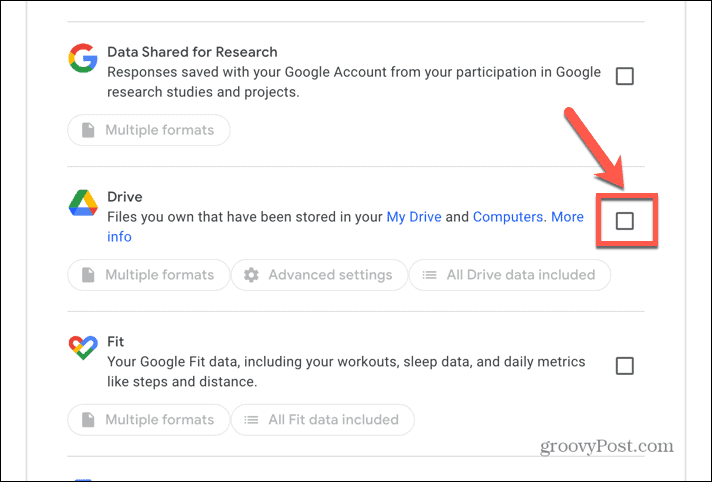
- Zobrazia sa tri ďalšie možnosti.
- Kliknite Viaceré formáty na výber formátov, ktoré export použije pre rôzne typy dokumentov.
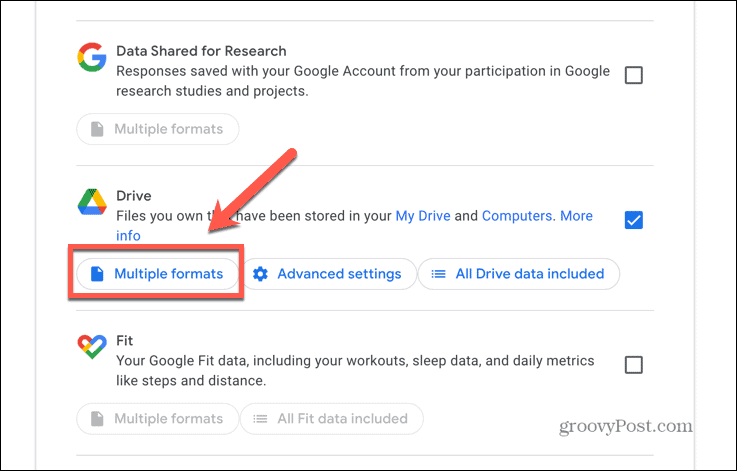
- Ak chcete zmeniť formát, kliknite na Dokumenty rozbaľovacia ponuka.
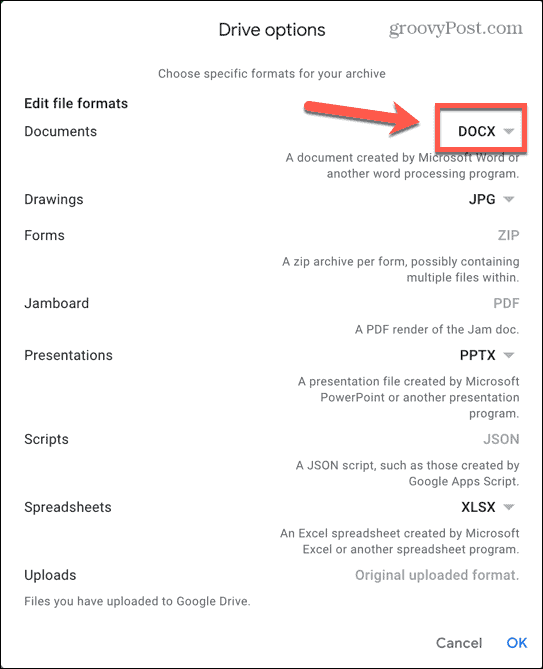
- Vyberte jednu z možností z ponuky.
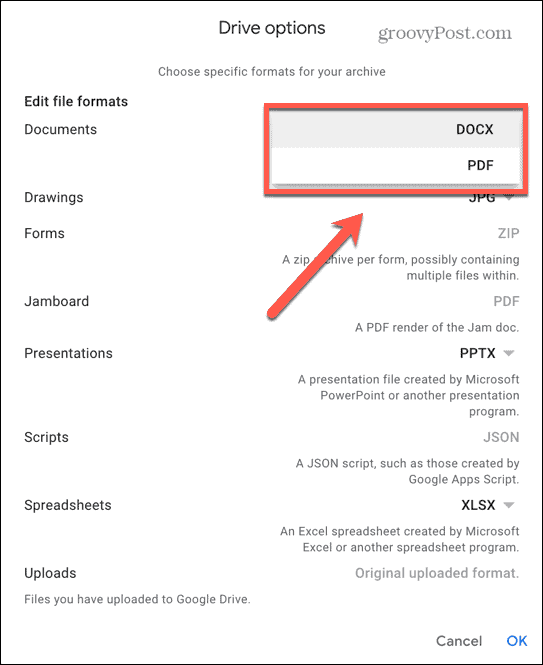
- Kliknite OK aby sa zmeny uložili.
- Ďalej kliknite Pokročilé nastavenia pre prístup k ďalším možnostiam.
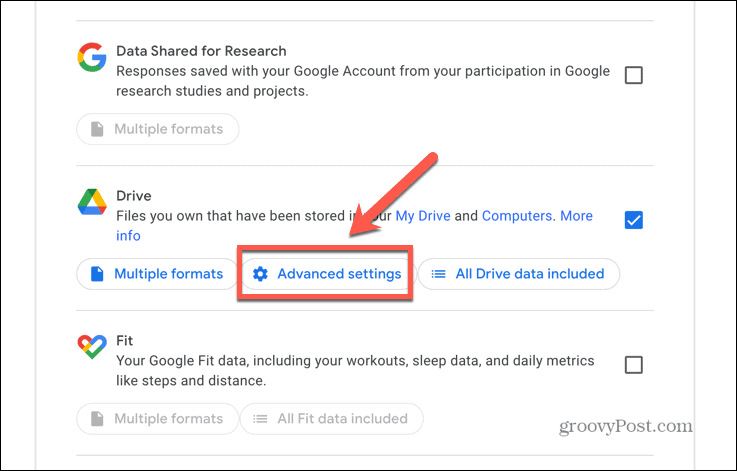
- Skontrolujte Zahrňte Pomenované, Zverejnené a Nahrané verzie ak ste si uložili nejaké pomenované revízie vašich dokumentov, ktoré si tiež chcete stiahnuť.
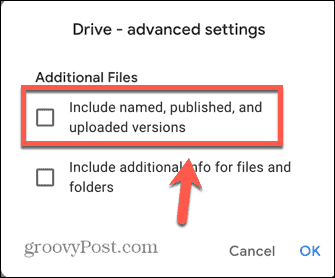
- Skontrolujte Zahrňte ďalšie informácie o súboroch a priečinkoch na stiahnutie ďalších súborov, ktoré obsahujú dodatočné informácie o vašich súboroch a priečinkoch. Toto sa neodporúča, pokiaľ to skutočne nepotrebujete, pretože k stiahnutiu pridá veľa nepotrebných súborov.
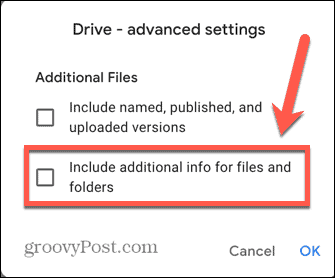
- Kliknite Zahrnuté sú všetky údaje o disku ak chcete do sťahovania zahrnúť iba konkrétne priečinky.
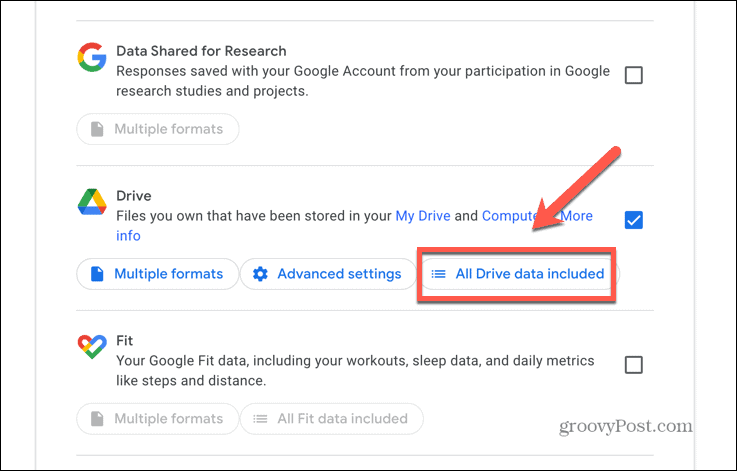
- Zrušte začiarknutie Zahrnúť všetky súbory a priečinky na Disku a vyberte priečinky, ktoré chcete zahrnúť.
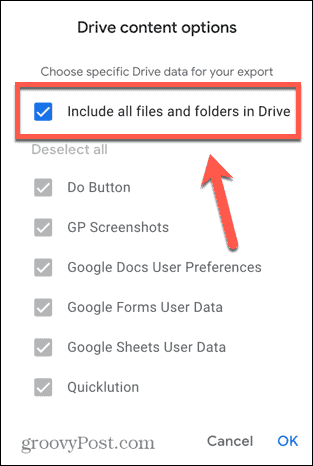
- Keď ste s naším výberom spokojní, prejdite nadol na úplný koniec stránky a kliknite Ďalši krok.
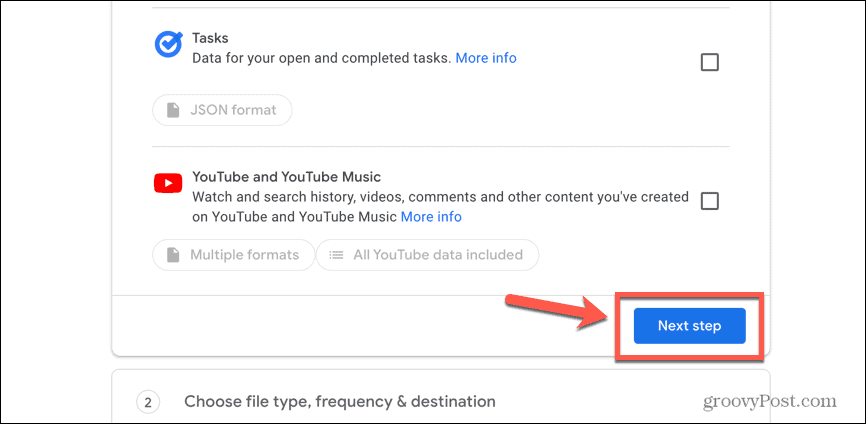
- Predvolené nastavenie je prijímať stiahnuté súbory e-mailom. Ak chcete, aby sa nahrávalo do služby cloudového úložiska, kliknite na Preniesť do rozbaľovacia ponuka.
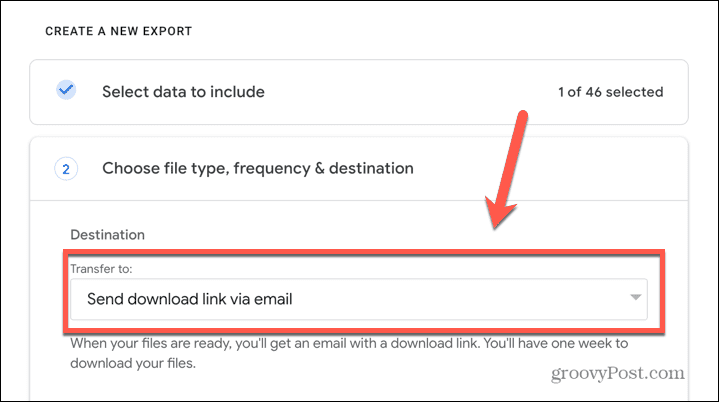
- Vyberte službu cloudového úložiska, ktorú chcete použiť. Export sa nahrá do tejto služby a dostanete e-mailom odkaz na jeho umiestnenie.
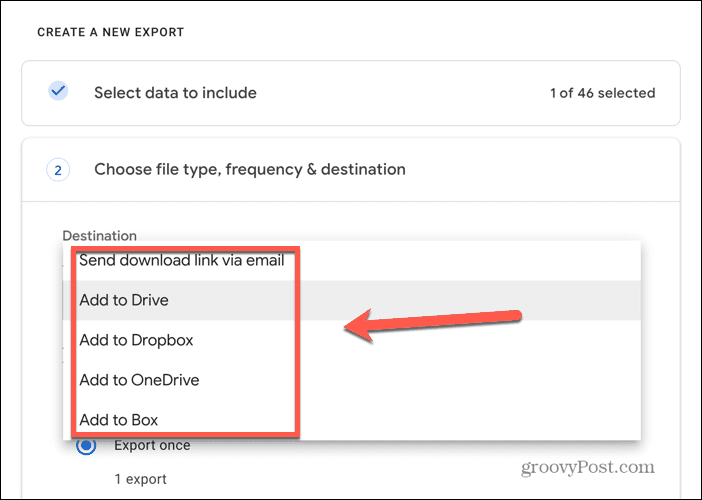
- Môžete si tiež vybrať, či chcete svoje súbory exportovať raz alebo ich automaticky exportovať každé dva mesiace po dobu jedného roka.
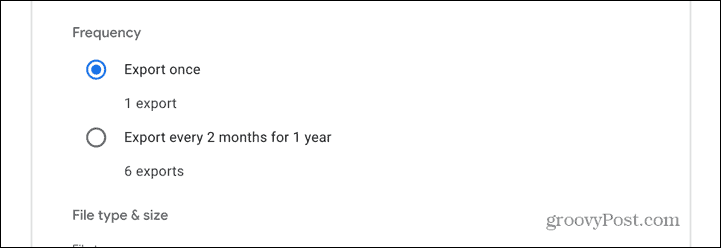
- Vyberte typ súboru, ktorý má export vytvoriť. Predvolená hodnota je .PSČ, ale môžete kliknúť na rozbaľovaciu ponuku a zmeniť to na .tgz Ak si budete priať.
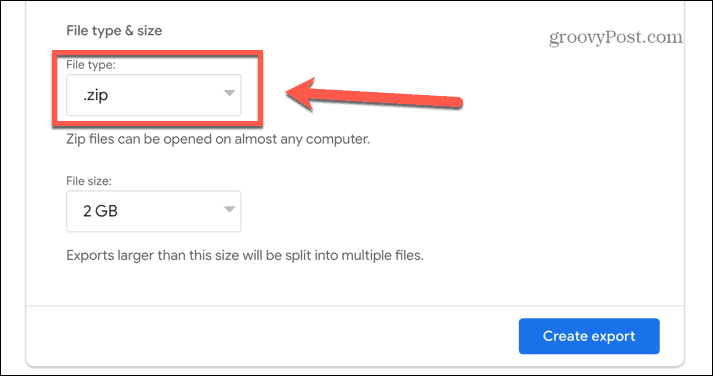
- Nakoniec rozhodnite o maximálnej veľkosti súboru pre váš export. Ak sú vaše údaje väčšie ako vybratá veľkosť súboru, rozdelia sa do viacerých súborov.
- Kliknutím na rozbaľovaciu ponuku vyberte veľkosť 1 GB až do 50 GB.
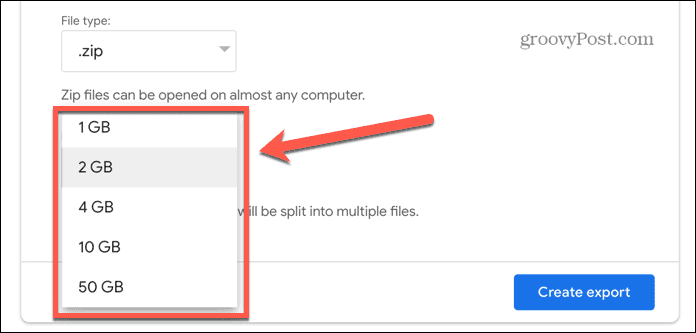
- Keď budete pripravení, kliknite Vytvoriť export.
- Google vytvorí kópiu vašich súborov. To môže trvať značné množstvo času; po dokončení procesu dostanete e-mail. Ak chcete, môžete export zrušiť.
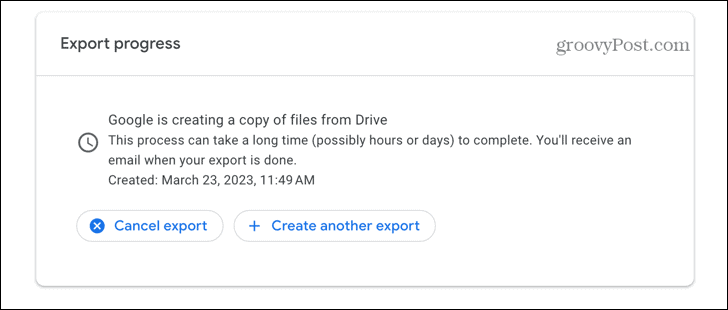
- Ak ste vybrali predvolenú možnosť e-mailu, dostanete na svoj účet Gmail e-mail s odkazom na stiahnutie súborov.
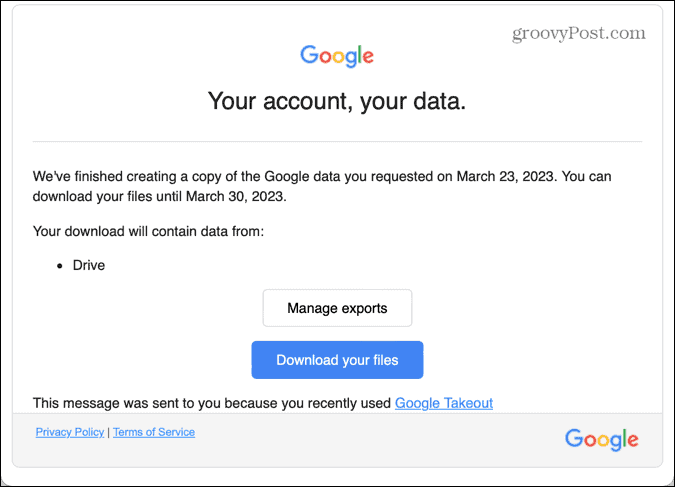
- Ak ste vybrali službu cloudového úložiska, súbory sa nahrajú do vami vybratej služby. Dostanete e-mail s odkazom na súbory v danej cloudovej službe.
Exportovanie súborov z Disku Google
Naučte sa, ako exportovať súbory z Disku Google, vám umožní uchovávať kópie súborov offline. Môže to byť tiež veľmi užitočné, ak sa rozhodnete, že už nechcete používať Disk Google. Ak máte radosť z používania služby Google Apps, oplatí sa poznať niekoľko ďalších užitočných trikov.
Keď sa váš Disk Google zaplní, môžete sa naučiť, ako na to vyprázdnite kôš na Disku Google. Ak na prezentácie používate Prezentácie Google, oplatí sa vedieť, ako na to uložiť obrázok z prezentácie Google Slides. A ak používate tabuľku, môžete sa to naučiť ako zlúčiť hárky v Tabuľkách Google.
Ako nájsť kód Product Key systému Windows 11
Ak potrebujete preniesť svoj produktový kľúč Windows 11 alebo ho len potrebujete na vykonanie čistej inštalácie operačného systému,...



